时间:2017-08-22 14:34:34 作者:chunhua 来源:系统之家 1. 扫描二维码随时看资讯 2. 请使用手机浏览器访问: https://m.xitongzhijia.net/xtjc/20170822/105344.html 手机查看 评论 反馈
Windows10如何取消网络验证?最近一位用户在使用Windows10电脑的过程中,电脑一直提示进行网络身份验证,要输入用户账号和密码才能正常操作电脑。对于网络身份验证窗口,用户表示很烦,那么要如何取消网络验证呢?请看下文操作。
步骤如下:
1、在任务栏找到网络连接图标,单击鼠标右键,在弹出的菜单中点击【打开网络和共享中心】;
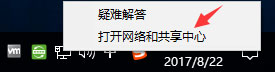
2、在打开网络和共享中心左侧点击【更改适配器设置】,如图;
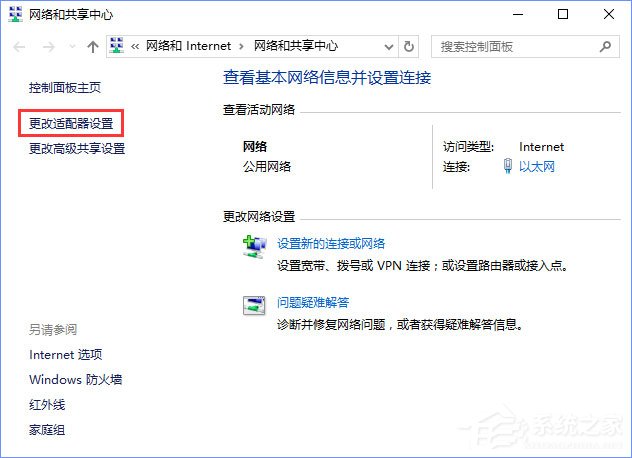
3、在wlan上点击鼠标右键,选择【属性】按钮;
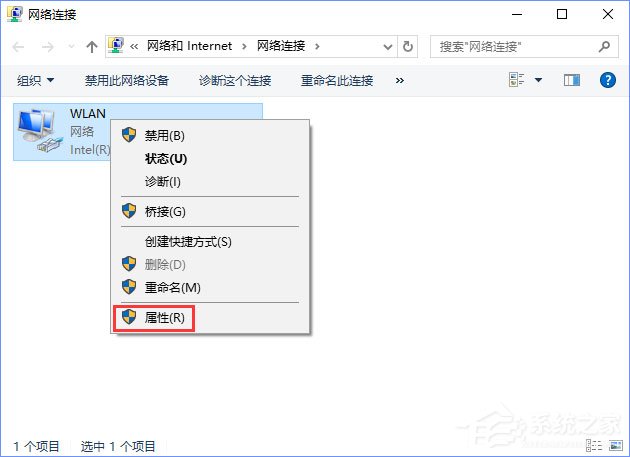
4、切换到【身份验证】选卡,在下面将 【启用 IEEE 802.1X身份验证】的勾去掉,点击确定即可。
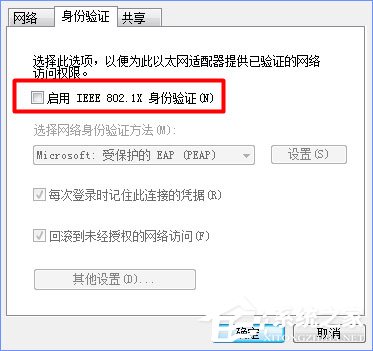
以上便是Windows10取消网络验证的操作方法,有遇到此提示窗口的伙伴,只要按照步骤将“启用 IEEE 802.1X身份验证”的勾选去掉即可。
发表评论
共0条
评论就这些咯,让大家也知道你的独特见解
立即评论以上留言仅代表用户个人观点,不代表系统之家立场